Mise à jour avril 2024: Arrêtez de recevoir des messages d'erreur et ralentissez votre système avec notre outil d'optimisation. Obtenez-le maintenant à ce lien
- Téléchargez et installez l'outil de réparation ici.
- Laissez-le analyser votre ordinateur.
- L'outil va alors répare ton ordinateur.
Saviez-vous que Firefox a un gestionnaire de tâches intégré? Oui. Et grâce à ce gestionnaire de tâches, vous pouvez voir quels onglets ralentissent votre système. C'est un outil incroyablement important (et sous-utilisé) dans la boîte à outils Firefox.
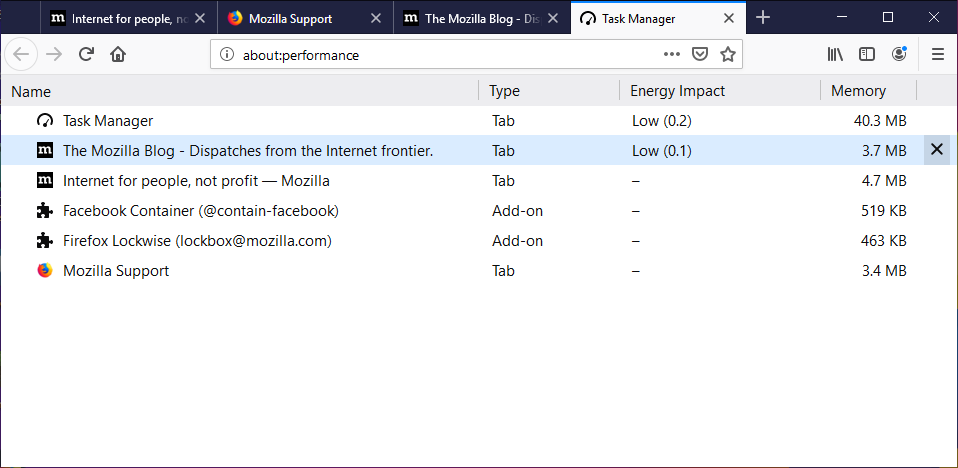
Pourquoi voudriez-vous l'utiliser? Et si vous avez l'un des nombreux onglets qui utilise plus que sa juste part de ressources? Devinez lequel il s'agit et fermez l'onglet sélectionné? Que se passe-t-il si vous faites une erreur? Et si l'onglet contenant votre travail critique est le coupable et continue de fonctionner jusqu'à ce qu'il se bloque et que vous perdiez ce travail? Vous auriez pu économiser votre travail avant que ce gaspillage ne devienne trop incontrôlable.
Comment ouvrir le Gestionnaire des tâches
- Cliquez sur le bouton menu
- Cliquez sur plus.
- Cliquez sur Gestionnaire des tâches. Le Gestionnaire des tâches s'ouvre dans un nouvel onglet.
Conseil: Vous pouvez également taper about: performance dans la barre d'adresse pour ouvrir la page Task Manager.
Comment utiliser le Gestionnaire des tâches
Le Gestionnaire des tâches peut afficher des informations utiles sur les onglets et les extensions qui fonctionnent activement dans Firefox. Ces informations sont affichées dans plusieurs colonnes:
Mise à jour d'avril 2024:
Vous pouvez désormais éviter les problèmes de PC en utilisant cet outil, comme vous protéger contre la perte de fichiers et les logiciels malveillants. De plus, c'est un excellent moyen d'optimiser votre ordinateur pour des performances maximales. Le programme corrige facilement les erreurs courantes qui peuvent survenir sur les systèmes Windows - pas besoin d'heures de dépannage lorsque vous avez la solution parfaite à portée de main :
- Étape 1: Télécharger PC Repair & Optimizer Tool (Windows 10, 8, 7, XP, Vista - Certifié Microsoft Gold).
- Étape 2: Cliquez sur “Start scan”Pour rechercher les problèmes de registre Windows pouvant être à l'origine de problèmes avec l'ordinateur.
- Étape 3: Cliquez sur “Tout réparer”Pour résoudre tous les problèmes.
- Le nom indique le nom des onglets et extensions en cours d'exécution dans Firefox. Cette colonne affiche également les identifiants des extensions.
- Type indique si l'élément répertorié est un onglet ou une extension.
- Impact énergétique indique la quantité de puissance de traitement consommée par le processeur. Les tâches ayant un impact énergétique plus élevé épuiseront votre batterie plus rapidement et pourraient ralentir les performances de votre système.
- La mémoire indique la quantité de RAM que la tâche donnée consomme actuellement sur votre système.
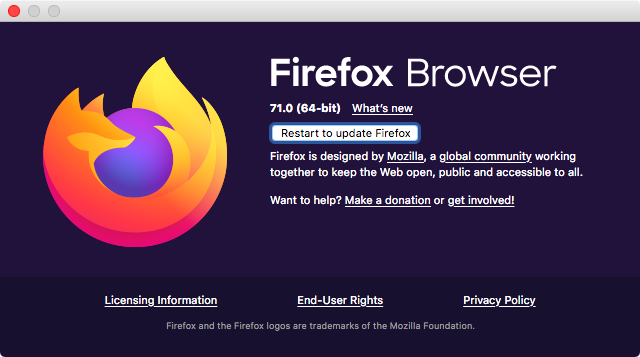
Comment se compare-t-il à Chrome Task Manager?
Chrome Task Manager démarre dans une fenêtre, pas dans un onglet. Chrome affiche la mémoire, le processeur et les informations réseau pour chaque onglet et extension chargés, et prend en charge le tri des données.
Le gestionnaire de tâches de Mozilla montre des effets de puissance que Google Chrome n'a pas.
Enfin, les utilisateurs de Chrome peuvent utiliser Shift-Esc pour lancer le gestionnaire de tâches.
Gestionnaire de processus de Mozilla contre gestionnaire de tâches
Notez que Mozilla Firefox possède déjà une fonctionnalité appelée Gestionnaire des tâches qui se concentre sur l'utilisation de la mémoire et la consommation d'énergie des onglets ouverts et des extensions.
Cependant, les choses sont un peu différentes du futur gestionnaire de processus de Firefox, principalement parce que les informations qu'il fournit sont surtout utiles pour les ingénieurs et ceux qui s'intéressent aux détails techniques.
Cette fonctionnalité est disponible à partir de la version 78 de Mozilla Firefox et est un ajout bienvenu à un navigateur qui est déjà en haut de la liste pour de nombreux utilisateurs de Windows 10.
Le gestionnaire de processus de Mozilla Firefox vous est-il utile? Dites-nous ce que vous pensez de cette fonctionnalité en nous laissant un message dans la section «Commentaires» ci-dessous.
https://support.mozilla.org/en-US/kb/task-manager-tabs-or-extensions-are-slowing-firefox
Conseil d'expert Cet outil de réparation analyse les référentiels et remplace les fichiers corrompus ou manquants si aucune de ces méthodes n'a fonctionné. Cela fonctionne bien dans la plupart des cas où le problème est dû à la corruption du système. Cet outil optimisera également votre système pour maximiser les performances. Il peut être téléchargé par En cliquant ici

CCNA, développeur Web, dépanneur PC
Je suis un passionné d'informatique et un professionnel de l'informatique. J'ai des années d'expérience derrière moi dans la programmation informatique, le dépannage et la réparation de matériel. Je me spécialise dans le développement Web et la conception de bases de données. J'ai également une certification CCNA pour la conception et le dépannage de réseaux.

